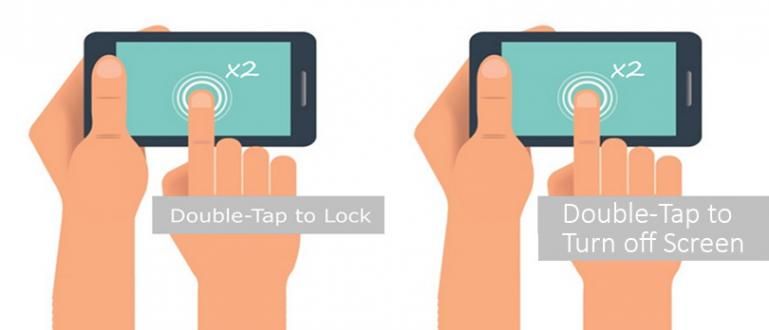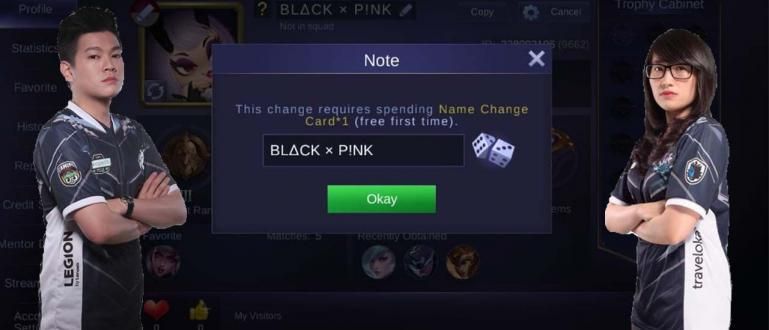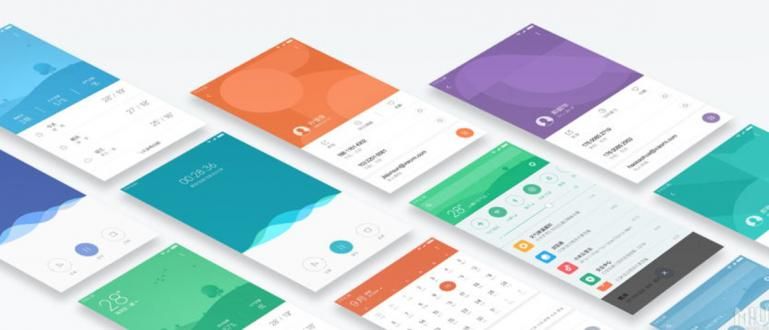Oletko edelleen hämmentynyt CD-/DVD-levyn polttamisesta ilman helpointa ohjelmistoa? Näin voit polttaa CD-/DVD-tiedoston Windowsissa ilman sovellusta.
Yhä pitkälle kehittyvä aikakausi tekee ihmisistä motivoituneempia innovoimaan. Yksi esimerkki todellisesta innovaatiosta on PC tai kannettava tietokone, jonka tekniset tiedot ovat nyt yhä erikoisempia.
RAM-muistin, prosessorin ja VGA-kortin lisäksi tietokoneiden tallennusvälineet ovat nyt kehittyneempiä. Levykkeistä, CD-levyistä, DVD-levyistä, flash-asemista, kiintolevyistä, tähän asti SSD-levyihin.
Vaikka on harvinaista, että ihmiset käyttävät CD/DVD-levyjä tallennusvälineinä, yliopisto- ja koulutehtävät kerätään joskus silti CD/DVD-muodossa.
Se on normaalia, koska CD/DVD-levyjen hinnat ovat todella halpoja ja joitain voi käyttää useita kertoja. No, jos sinun on poltettava tiedot CD-/DVD-levylle, mutta et tiedä miten, luet oikeaa artikkelia, jengi.
Koska, Jaka kertoo sinulle kuinka polttaa cd Windows 7-, Vista-, 8- ja 10-käyttöjärjestelmissä ilman sovellusta. Utelias? Katsotaanpa seuraavaa artikkelia!
Täydellinen opas CD/DVD-levyn polttamiseen Windowsissa

Kuten Jaka edellä on todennut, CD-levyt eivät ole tämän hetken suosikkitallennusvälineitä. Loppujen lopuksi on harvinaista, että nykyaikaisissa tietokoneissa on CD-ROM- tai DVD-ROM-levyjä.
Siitä huolimatta CD/DVD voi olla vaihtoehto niille teistä, jotka haluavat tallentaa tietoja edulliseen hintaan, vaikka kapasiteettia ei ole paljon.
Yleensä poltettava CD-levy on jaettu kahteen, nimittäin CD-R (tallennus) ja CD-RW (ReWritable). CD-R-levyä voidaan käyttää vain kerran, joten sitä ei voi alustaa muiden tietojen myöhempää syöttämistä varten.
Sillä välin voit alustaa CD-RW-levyn useita kertoja, jos haluat käyttää sitä muiden tietojen tallentamiseen. Tämän joustavan toiminnon ansiosta CD-RW-levyt ovat kalliimpia.
Tässä artikkelissa ApkVenue on jakanut opetusohjelman useisiin osiin, nimittäin Windows 7:lle, Windows Vistalle, Windows 8:lle ja Windows 10:lle.
CD-levyjen polttaminen ilman ohjelmistoa Windows 7:ssä ja Vistassa
Ensinnäkin ApkVenue kertoo, kuinka voit polttaa CD-levyn ilman ohjelmistoja Windows 7:ssä ja Vistassa. Windows XP:n jälkeen Microsoft on itse asiassa upottanut polttoominaisuuden.
Sinun ei tarvitse enää miettiä, kuinka voit polttaa Windows 7 -CD-levyn Neron avulla. Lisäksi ohjelmistolla polttaminen on hieman monimutkaisempaa käyttää.
Näin poltat CD/DVD-levyn Windows 7:ssä ja Vistassa ilman ohjelmistoa:
Vaihe 1: Valmistele ensin CD/DVD, jota haluat käyttää, ja aseta sitten CD/DVD CD-ROM-levyyn. Jos tietokoneessasi ei ole CD-ROM-levyä, voit ostaa verkkokaupoista kannettavan CD-ROM-levyn, jonka hinnat alkavat 100 000 IDR:stä.
Vaihe 2: Yleensä kun asetat CD-levyn tietokoneeseen, näkyviin tulee valikko Autorun. Valikosta voit valita vaihtoehtoja Polta tiedostoja levylle.
 Valokuvalähde: Sisäänrakennetun polttoominaisuuden ansiosta sinun ei enää tarvitse vaivautua etsimään tapaa polttaa CD-levy Nerossa.
Valokuvalähde: Sisäänrakennetun polttoominaisuuden ansiosta sinun ei enää tarvitse vaivautua etsimään tapaa polttaa CD-levy Nerossa. - Vaihe 3: No, jos esimerkiksi valikko ei tule näkyviin Autorun, voit napsauttaa Tietokoneeni (Windows 7), napsauta CD-asemaa hiiren kakkospainikkeella ja valitse sitten Polta levylle.

Vaihe 4: Kopioi tai leikkaa tiedostot, jotka haluat laittaa CD-levylle. Varmista, että tiedostokoko ei ylitä CD/DVD-levyn kapasiteettia.
Vaihe 5: Uusi ikkuna tulee näkyviin. Voit nimetä CD-levyn uudelleen ja valita haluamasi tallennusnopeusvaihtoehdon.
Vaihe 6: Odota, kunnes polttoprosessi on valmis ja Voila! Olet onnistuneesti polttanut CD-levyn Windows 7:ssä ilman mitään sovelluksia.
Vaihe 7: Voit myös valita suoraan useita poltettavia tiedostoja, napsauta hiiren kakkospainikkeella, valitse Polta levylle ja valitse sitten haluamasi CD-levyn sijainti.
Windows 8- ja 10-CD-levyjen polttaminen ilman ohjelmistoa
Seuraavaksi ApkVenue opettaa kuinka polttaa CD/DVD Windows 10 & 8 ilman ohjelmistoa. Molemmilla on sama menetelmä, joten voit käyttää niitä molemmissa käyttöjärjestelmissä.
Tässä ovat vaiheet:
Vaihe 1: Valmistele tyhjä CD, jota haluat käyttää, ja aseta se sitten CD-ROM-levyllesi.
Vaihe 2: Kun olet lukenut CD-levyn, avaa se kirjasto Löydät sitten tiedoston tai tiedot, jotka haluat polttaa CD-levylle.
Vaihe 3: Kun olet merkinnyt tiedoston, napsauta hiiren kakkospainikkeella ja valitse vaihtoehto Lähetä.
Vaihe 4: Valitse näkyviin tulevasta ponnahdusvalikosta CD-asemasi.

- Vaihe 5: Nimeä CD-levysi avautuvassa ikkunassa ja valitse vaihtoehto Mukana CD/DVD-soitin.

- Vaihe 6: Avaa Tämä PC -valikko ja valitse sitten Lopeta polttaminen sijaitsee näytön yläosassa.

- Vaihe 7: klikkaus Seuraavaja odota, kunnes polttoprosessi on valmis.
Tämä on Jakan artikkeli CD-/DVD-levyn polttamisesta Windows 7-, Vista-, 8- ja 10-käyttöjärjestelmissä ilman ohjelmistoa. Entä, jengi, se on todella helppoa, eikö?
Nähdään taas muissa Jakan mielenkiintoisissa artikkeleissa. Älä unohda jättää kommenttia kommentin muodossa annettuun sarakkeeseen, jengi!
Lue myös artikkelit aiheesta Tech Hack tai muita mielenkiintoisia artikkeleita Prameswara Padmanaba